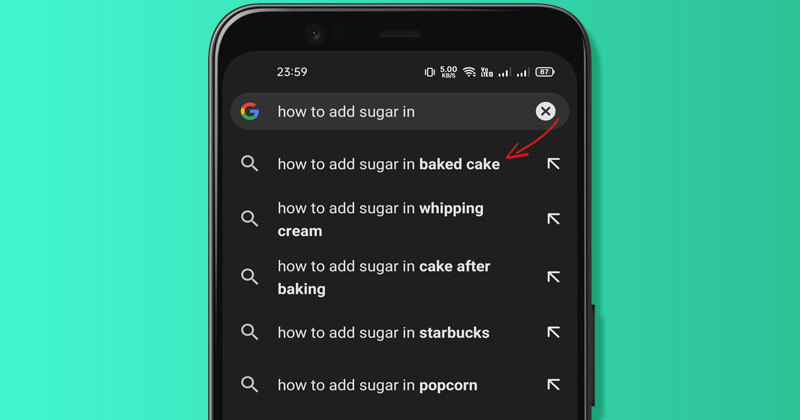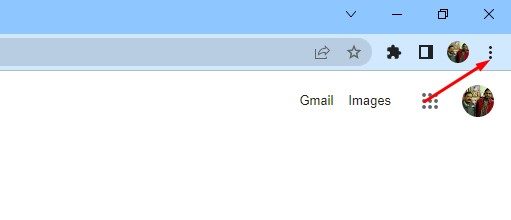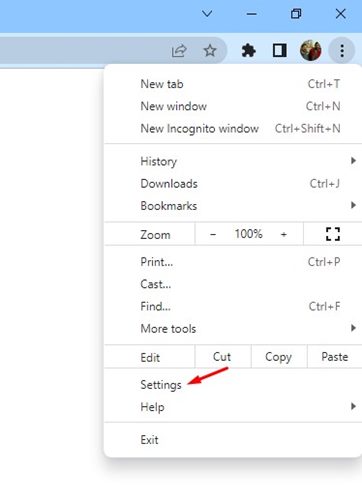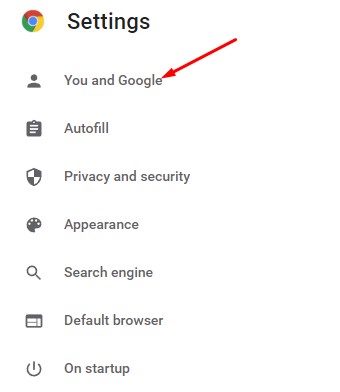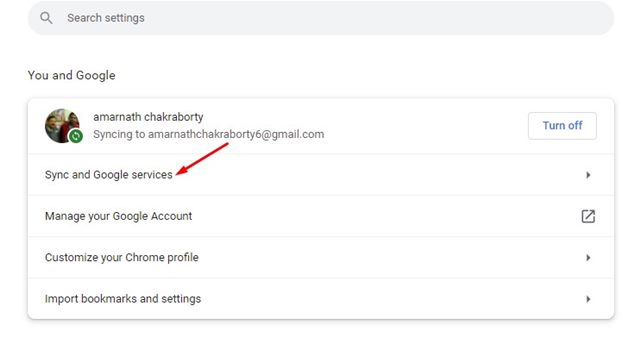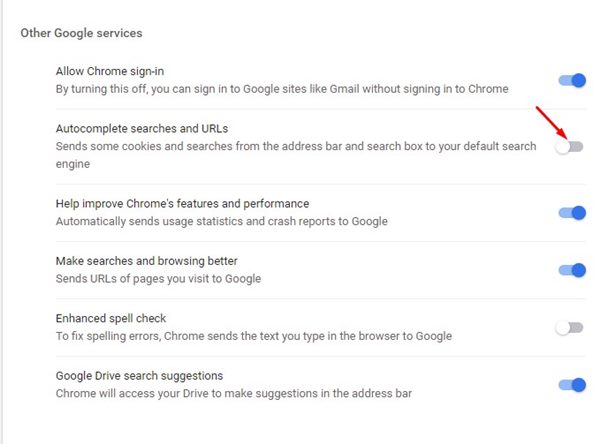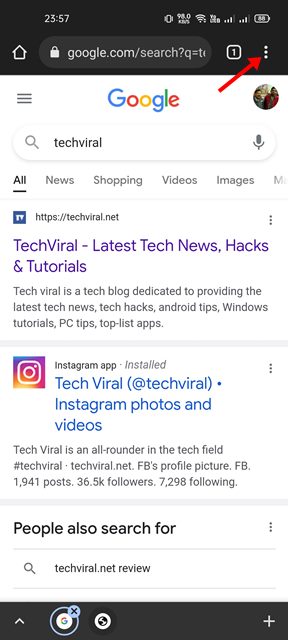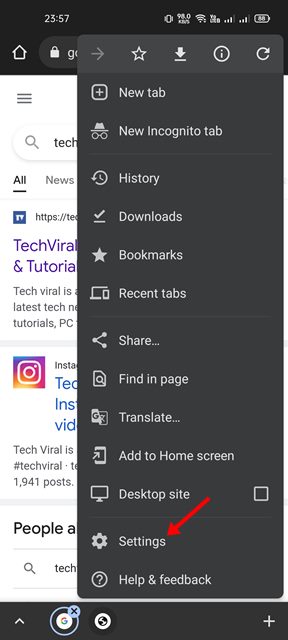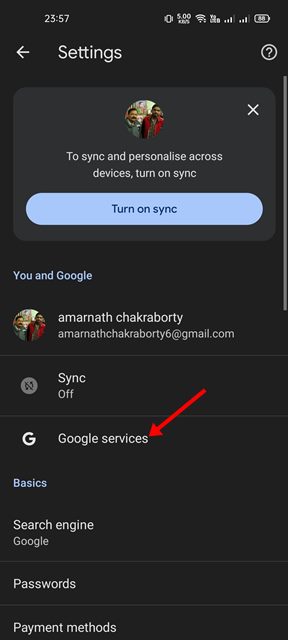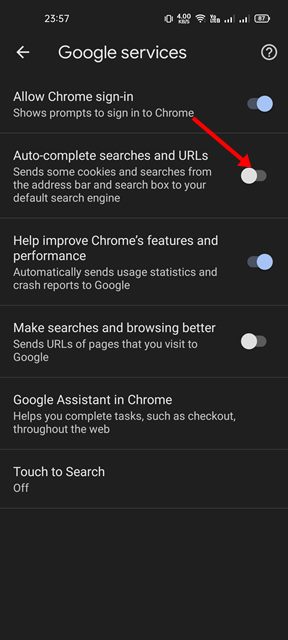Если вы используете веб-браузер Google Chrome, возможно, вы знаете, что всякий раз, когда вы начинаете вводить запрос или ссылку на веб-сайт в адресной строке, веб-браузер автоматически отображает различные поисковые предложения. Он показывает поисковые запросы, связанные с введенным вами ключевым словом, и ссылки на веб-сайты, которые вы посещали ранее.
Хотя это отличная функция, позволяющая сразу перейти к веб-страницам и результатам поиска, которые вы посещали ранее, она подойдет не всем. Многие пользователи хотят полностью отключить поисковые подсказки в своем браузере Chrome.
Может быть несколько причин, по которым можно отключить предложения поиска в адресной строке. Многие пользователи хотят отключить его из соображений конфиденциальности, в то время как другие хотят отключить его только потому, что Chrome выдает нерелевантные предложения. Какая бы ни была причина, вы можете легко отключить подсказки по поиску в адресной строке, выполнив простые действия.
Содержание
Действия по отключению поисковых предложений Google в Chrome (на компьютерах и мобильных устройствах)
Следовательно, если вы ищете способы отключить предложения поиска в адресной строке в браузере Google Chrome, вы читаете правильное руководство. В этой статье мы поделимся пошаговым руководством по отключению поисковых предложений в веб-браузере Google Chrome. Давайте проверим.
1) Отключить поисковые предложения в Chrome для ПК
В этом разделе мы будем использовать настольную версию Google Chrome, чтобы отключить предложения поиска в адресной строке. Вот несколько простых шагов, которые вам нужно выполнить.
1. Прежде всего откройте Google Chrome на рабочем столе. Затем нажмите на три точки, как показано ниже.
2. В списке параметров нажмите Настройки.
3. В настройках Chrome выберите раздел Вы и Google на левой панели.
4. Справа нажмите Синхронизация и службы Google, как показано ниже.
5. Теперь прокрутите вниз до параметра «Другие службы Google». Затем отключите параметр Автозаполнение поисковых запросов и URL, как показано ниже.
Вот и все! Вы сделали. Вот как можно отключить предложения поиска в адресной строке в веб-браузере Google Chrome.
2) Отключить предложения поиска в адресной строке в Chrome для Android
В этом методе мы будем использовать Google Chrome для Android, чтобы отключить предложения поиска в адресной строке. Просто выполните несколько простых шагов, описанных ниже.
1. Прежде всего запустите Google Chrome на своем устройстве Android. Затем нажмите на три точки, как показано ниже.
2. В меню Chrome нажмите Настройки, как показано ниже.
3. В настройках Chrome нажмите на параметр Службы Google, как показано на снимке экрана ниже.
4. Отключите параметр Автозаполнение поисковых запросов и URL-адресов на следующей странице.
Вот и все! Вы сделали. Вот как можно отключить предложения поиска в адресной строке в Google Chrome для Android.
Как мы уже упоминали выше, отключить предложения поиска в адресной строке в веб-браузере Google Chrome довольно легко. Надеюсь, эта статья помогла вам! Пожалуйста, поделитесь им также со своими друзьями. Если у вас есть какие-либо сомнения по этому поводу, сообщите нам об этом в поле для комментариев ниже.